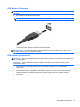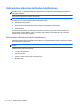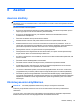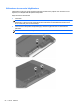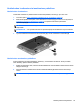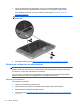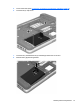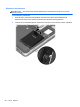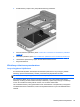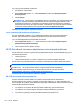Reference Guide - Windows 8
Levyn eheytys käynnistetään seuraavasti:
1. Liitä tietokone verkkovirtaan.
2. Kirjoita Käynnistä-näyttöön levy, valitse Asetukset ja valitse sitten Eheytä ja optimoi
kiintolevyasema.
3. Valitse Optimoi.
HUOMAUTUS: Windowsissa on Käyttäjätilien valvonta -ominaisuus, joka parantaa tietokoneen
suojausta. Järjestelmä saattaa kysyä käyttöoikeuksia tai salasanaa tiettyjen tehtävien, kuten
ohjelmistojen asentamisen, apuohjelmien suorittamisen tai Windows-asetusten muuttamisen
yhteydessä. Katso tietoja HP Support Assistant -sovelluksesta. Voit avata HP Support Assistant
-sovelluksen valitsemalla Käynnistä-näytöstä vaihtoehdon HP Support Assistant.
Lisätietoja on Levyn eheytys -ohjelmiston ohjeessa.
Levyn uudeelleenjärjestämisen käyttäminen
Kun levy järjestetään uudelleen, Levyn uudelleenjärjestäminen etsii kiintolevyltä tarpeettomat
tiedostot, jotka poistamalla voit vapauttaa levytilaa ja tehostaa siten tietokoneen toimintaa.
Levyn uudelleenjärjestäminen käynnistetään seuraavasti:
1. Kirjoita Käynnistä-näyttöön levy, valitse Asetukset ja valitse sitten Vapauta levytilaa
poistamalla tarpeettomia tiedostoja.
2. Toimi näyttöön tulevien ohjeiden mukaan.
HP 3D DriveGuard -toiminnon käyttäminen (vain tietyissä malleissa)
HP 3D DriveGuard -toiminto suojaa kiintolevyä pysäyttämällä aseman ja keskeyttämällä I/O-pyynnöt
seuraavissa tapauksissa:
●
Tietokone putoaa.
●
Tietokonetta liikutetaan, kun näyttö on suljettuna ja kun tietokone käyttää akkuvirtaa.
HP 3D DriveGuard palauttaa kiintolevyn normaaliin toimintatilaan pian näiden tapahtumien jälkeen.
HUOMAUTUS: Koska SSD-asemissa ei ole liikkuvia osia, HP 3D DriveGuardia ei tarvita.
HUOMAUTUS: HP 3D DriveGuard -toiminto suojaa ensisijaisessa tai toissijaisessa
kiintolevypaikassa olevia kiintolevyjä. HP 3D DriveGuard -toiminto ei suojaa valinnaisiin
telakointilaitteisiin asennettuja tai USB-portteihin liitettyjä kiintolevyjä.
Lisätietoja saat HP 3D DriveGuard -ohjelmiston ohjeesta.
HP 3D DriveGuardin tilan tunnistaminen
Aseman merkkivalo muuttaa väriään sen merkiksi, että ensisijaisessa tai toissijaisessa
kiintolevypaikassa oleva asema on pysäköity (vain tietyissä malleissa). Jos haluat määrittää, onko
asemat suojattu tai pysäköity, katso Windowsin työpöydällä, tehtäväpalkin oikeassa reunassa olevalla
ilmaisinalueella sijaitsevaa kuvaketta:
●
Jos ohjelmisto on käytössä, kiintolevykuvakkeen päällä näkyy vihreä valintamerkki.
●
Jos ohjelmisto on poistettu käytöstä, kiintolevykuvakkeen päällä näkyy punainen X.
●
Jos asemat on pysäköity, kiintolevykuvakkeen päällä näkyy keltainen kuu.
60 Luku 8 Asemat